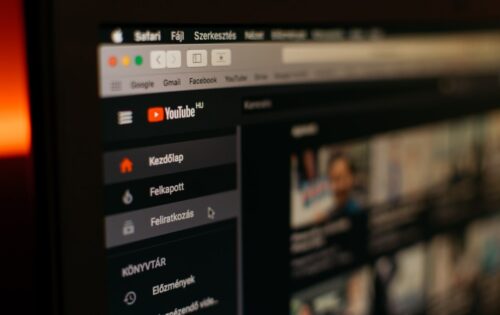Facebookページは無料で作れて個人アカウントとは別物として運営できる機能です。
お店や会社の運営ページとして利用しても良し、個人ブランディングの運営ページとして利用しても良し。使い道はたくさんあります。
今回はFacebookページの作り方について解説します。
Facebookページ開設手順
※Facebookは仕様がコロコロ変わるので多少手順が変わることもありますが、原則以下の手順で解説することができます。
Facebookにログインして、ホーム画面にアクセスする
Facebookのウェブサイトまたはモバイルアプリにログインして、ホーム画面にアクセスします。
可能であればパソコンからのほうが見やすいのでおすすめです。パソコンがない場合にはスマホから行いましょう。
右上のメニューバーにある「ページを作成」をクリック
Facebookのホーム画面にアクセスすると、右上にある「ページを作成」をクリックして、ページ作成の画面にアクセスします。
「ビジネスまたはブランド」、「コミュニティや公共団体」、「アーティスト、バンド、パブリックフィギュア」のいずれかを選択
ページを作成する目的に応じて、ビジネス、コミュニティ、アーティストのいずれかを選択します。選択肢によって入力が必要な情報が異なります。
ビジネスを選んでおくのが無難ですが、特に大きな違いはありません。項目が変わるだけですので後からカスタマイズして変更することも可能です。この時点では、一番近いものを選んでおきましょう。
ページの名前を入力し、ページの種類を選択
ページの名前を入力し、ページの種類を選択します。ページの種類によって、ページに必要な情報が異なる場合があります。
変更履歴が出るため、あまりコロコロとページの名前を変えるのはやめておきましょう。あなたのブランド名があるならそれを使うと良いでしょう。
プロフィール写真とカバー写真をアップロード
プロフィール写真とカバー写真をアップロードします。プロフィール写真はページのアイコンとして表示され、カバー写真はページのヘッダー画像として表示されます。
ページの説明を入力
ページの説明を入力します。ページの目的や内容についての説明を入力します。この情報は、ユーザーがページを見つけ、興味を持つかどうかを判断するために重要です。
ページのURLを設定
ページのURLを設定します。独自のURLを設定することで、ページを簡単に見つけることができます。ただし、設定できるURLには制限があります。
ページを公開するか、下書きとして保存するかを選択
ページを公開するか、下書きとして保存するかを選択します。下書きとして保存した場合は、後で編集してから公開することができます。
コンテンツを投稿
ページが公開されたら、カスタマイズしてコンテンツを投稿することができます。Facebookページのカスタマイズには、以下のような方法があります。
- Aboutセクションの編集:ページの詳細情報を入力することができます。例えば、企業ページであれば、住所、営業時間、連絡先情報を入力できます。
- タブの編集:ページのタブをカスタマイズすることができます。例えば、コンテスト、アプリ、ウェブサイトのリンク、商品ページなどを追加することができます。
- 投稿の作成:ページのタイムラインにコンテンツを投稿することができます。投稿には、テキスト、画像、動画、リンク、イベントなどが含まれます。
- イベントの作成:ページでイベントを作成し、招待状を送信することができます。
- ページの管理:ページにアクセスするユーザー、投稿の承認、ページの設定、ページのデータ分析などを管理することができます。
Facebookページの投稿は、投稿タイプによって異なりますが、いくつかのベストプラクティスがあります。例えば、投稿には目的が必要であり、ターゲットオーディエンスに対して有用な情報を提供する必要があります。
また、視覚的なコンテンツ(写真、動画、グラフィック)を含めることで、より引き付けられる投稿になることがあります。さらに、投稿を定期的に更新することで、フォロワーの関心を維持することができます。
まとめ
簡単に作成できましたよね。これで今日からあなたもFacebookページのオーナーです。モリモリ更新していきましょう。